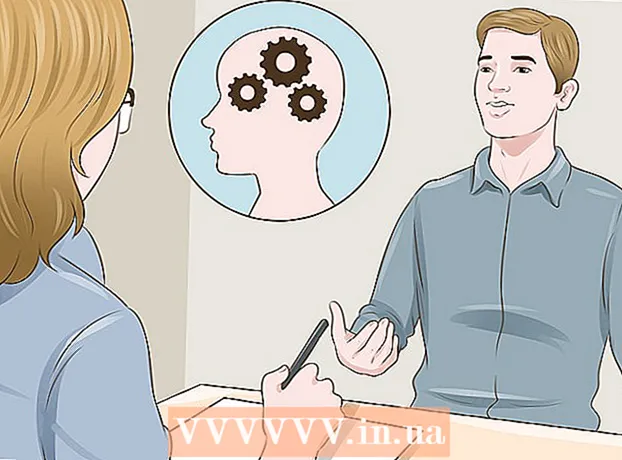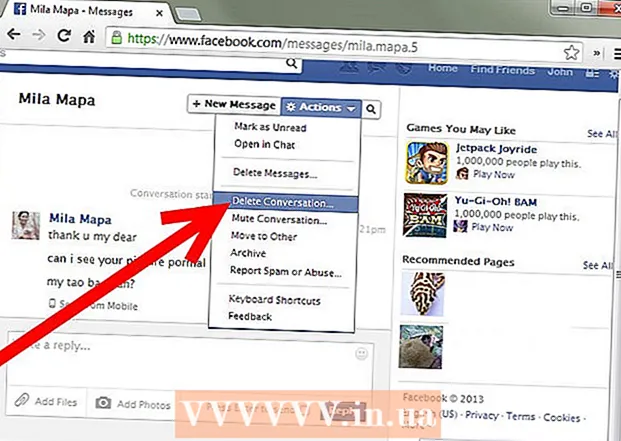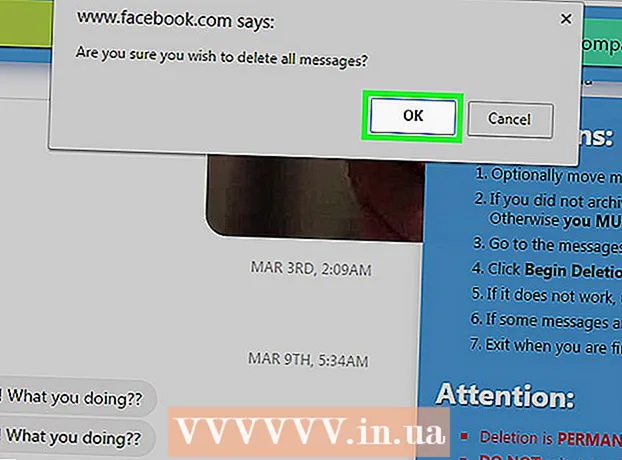Autorius:
Peter Berry
Kūrybos Data:
20 Liepos Mėn 2021
Atnaujinimo Data:
1 Liepos Mėn 2024

Turinys
Šis straipsnis parodo, kaip atsisiųsti muziką iš beveik bet kurios svetainės. Jei muzika yra paskelbta kaip vaizdo įrašas „YouTube“, „Facebook“ ar panašioje internetinėje muzikos svetainėje, muzikai iš vaizdo įrašo nukopijuoti naudosite nemokamą „4K Video Downloader“ programą; Taip pat galite naudoti šią programą muzikos failams atsisiųsti tiesiai iš „SoundCloud“. Norėdami atsisiųsti muziką iš bet kurios savo kompiuteryje esančios svetainės, pabandykite naudoti „Audacity“ atsiliepimų ciklą, kad galėtumėte įrašyti, redaguoti ir eksportuoti į MP3 failus be jokio išorinio triukšmo. Galiausiai galite atsisiųsti šiek tiek foninės muzikos iš atitinkamų svetainių naudodami savo naršyklės šaltinio kodą.
Žingsniai
1 metodas iš 3: nukopijuokite muziką iš vaizdo įrašų internetinėse muzikos svetainėse
(„Apple“ meniu) ir spustelėkite Sistemos nuostatos ... (Sistemos nuostatos ...).
- Spustelėkite Garsas (Garsas), tada spustelėkite kortelę Rezultatas („Play Source“) atidarytame lange.
- Pasirinkite „Soundflower“ (2 kan.) padidinti garsumą ir daryti tą patį „Soundflower“ (2 kan.) kortelėje Įvestis (Pajamos).
- Spustelėkite kortelę Garso efektai (Garso efektai), spustelėkite pasirinkimo laukelį „Groti garso efektus per“ ir pasirinkite Išrikiuoti (Garsiakalbių, ausinių prievadai) (arba Ausinės (Ausinės), gerai Vidiniai garsiakalbiai (Vidinis garsiakalbis)).

Įdiekite „Audacity“, jei to dar neturite. „Audacity“ galima nemokamai atsisiųsti ir įdiegti „Windows“ ir „Mac“ kompiuteriuose:- Kompiuterio žiniatinklio naršyklėje eikite į https://www.audacityteam.org/download/.
- Pasirinkite savo operacinę sistemą.
- Spustelėkite „Audacity 2.2.2“ diegimo programa („Windows“) arba „Audacity 2.2.2.dmg“ failas („Mac“).
- Dukart spustelėkite atsisiųstą diegimo failą.
- Vykdykite ekrane pateikiamas diegimo instrukcijas.

Atidarykite „Audacity“. Spustelėkite arba dukart spustelėkite „Audacity“ programą su mėlyna ausinių piktograma, esančia už oranžinės garso bangos.
Įjunkite programinę įrangą, jei naudojate „Mac“. Spustelėkite meniu Transportas ekrano viršuje pasirinkite Transporto parinktysir spustelėkite pasirinkti Programinės įrangos peržiūra jei šis laukelis dar nepažymėtas.
- Jei šis langelis jau pažymėtas, pasirinkimas įgalinamas.

Spustelėkite įrašo tipo pasirinkimo laukelį. Tai yra atrankos sistema MME viršutiniame kairiajame įrašo kampe. Ekrane bus rodomas pasirinkimų sąrašas.- „Mac“ sistemoje spustelėsite mikrofono piktogramos dešinėje esančiame pasirinkimo laukelyje.
Spustelėkite „Windows WASAPI“ atrankos sąraše.
- „Mac“ sistemoje spustelėsite „Soundflower“ (2 kan.).
Spustelėkite šaltinio pasirinkimo laukelį įrašymo tipo pasirinkimo laukelio dešinėje. Ekrane bus rodomas kitas meniu.
- „Mac“ sistemoje ši parinktis rodoma šalia garsiakalbio piktogramos dešinėje pasirinkimo srities dešinėje.
Spustelėkite Garsiakalbiai (Garsiakalbis) pasirinkimo sąraše. Dabar esate pasirengę pradėti įrašyti naudodami „Audacity“.
- Jei tai darote naudodamiesi laisvų rankų įranga, spustelėkite Ausinės (ar panaši parinktis) čia.
- „Mac“ sistemoje spustelėsite Įmontuota išvestis (Įmontuotas šaltinis) arba Išrikiuoti.
Prieiga prie muzikos, kurią norite įrašyti, atidarykite puslapį su daina.
- Tai gali būti bet kuri svetainė, kurioje garsą atpažįsta kompiuteris.
Pradėkite įrašyti „Audacity“. Norėdami tai padaryti, spustelėkite langą „Įrašyti“ „Audacity“ viršuje.
Leiskite muziką spustelėdami dainos mygtuką „Paleisti“. „Audacity“ pradės įrašyti jūsų grojamą muziką.
Nustokite įrašyti, kai neteks muzikos. Norėdami sustabdyti įrašymą, lango „Audacity“ viršuje spustelėkite langelį „Stop“.
Jei reikia, iškirpkite tamsų garsą. Norėdami ištrinti negyvą garsą nuo įrašo pradžios, vilkite įrašą „Audacity“ į pradinę padėtį (vilkite į kairę), spustelėkite ir vilkite norimą ištrinti dalį, tada paspauskite klavišą Del.
- „Mac“ sistemoje spustelėkite Redaguoti (Redaguoti) ir pasirinkite Iškirpti (Iškirpti), užuot paspaudę klavišą Del.
Spustelėkite Failas viršutiniame kairiajame „Audacity“ lango kampe (arba „Mac“ ekrane). Ekrane bus rodomas pasirinkimų sąrašas.
Pasirinkite Eksportuoti (Eksportuoti) pasirinkimo sąraše Failas. Tai parodys kitą meniu.
Spustelėkite Eksportuoti kaip MP3 (Eksportuoti MP3 formatu) meniu. Ekrane bus rodomas langas „Išsaugoti kaip“.
Įveskite dainos pavadinimą. Laukelyje „Failo pavadinimas“ arba „Pavadinimas“ įrašui suteikite bet kokį pavadinimą.
Pasirinkite išsaugojimo aplanką. Spustelėkite aplanką, kuriame norite išsaugoti failą (pavyzdžiui, jei norite išsaugoti jį darbalaukio fone, pasirinksite Darbalaukis).
Pasirinkite kokybę, jei norite. Jei norite pagerinti dainos kokybę, spustelėkite pasirinkimo laukelį „Kokybė“ ir spustelėkite geresnę parinktį, kurios dar nepasirinkote (pvz., Beprotiškas (Nepaprastai didelis)).
- Tai taip pat padidins dainos failo dydį.
Spustelėkite Sutaupyti (Išsaugoti) lango apačioje.
Jei norite, įveskite dainos informaciją. Parodytame lange įveskite atlikėjo vardo, albumo ir kitos jums patinkančios informacijos žymes.
- Čia įvestos žymos padės tokioms programoms kaip „iTunes“ ir „Groove“ atpažinti garso failą.
- Galite praleisti šį veiksmą, jei nenorite žymėti dainos.
Spustelėkite Gerai po langu. Taip įrašas bus paskelbtas MP3 faile, esančiame pasirinktame išsaugojimo aplanke.
- Tai gali trukti nuo kelių sekundžių iki kelių minučių, atsižvelgiant į pasirinktą kokybę ir dainos ilgį.
3 metodas iš 3: naudokite naršyklės šaltinio kodą
Žinokite, kada naudoti šį metodą. Jei norite atsisiųsti tinklalapių foninę muziką arba muziką iš vaizdo įrašų, kurie automatiškai leidžiami atidarius tinklalapį, galite naudoti šį metodą, norėdami rasti ir atsisiųsti muzikos failus.
- Jei norima atsisiųsti muzika yra saugoma autorių teisių (naudojant tokias svetaines kaip „SoundCloud“), negalėsite naudoti naršyklės šaltinio kodo. Pabandykite naudoti „4K Video Downloader“ arba „Audacity“.
Eikite į svetainę, kurią norite naudoti. Atidarykite tinklalapį, iš kurio norite eksportuoti muziką, ir prieš tęsdami įsitikinkite, kad svetainė yra visiškai įkrauta grojama muzika.
Atidarykite naršyklės šaltinio kodą. Šis veiksmas šiek tiek skirsis, atsižvelgiant į jūsų naršyklę:
- „Google Chrome“ Spustelėkite ⋮ Viršutiniame dešiniajame lango kampe pasirinkite Daugiau įrankių (Kiti įrankiai) ir spustelėkite Kurejo irankiai (Kurejo irankiai).
- „Firefox“ Spustelėkite ☰ Viršutiniame dešiniajame lango kampe pasirinkite Žiniatinklio kūrėjas („Web Developer“) pasirinkimo sąraše spustelėkite Inspektorius (Cenzorius).
- „Microsoft Edge“ Spustelėkite ⋯ viršutiniame dešiniajame lango kampe, tada pasirinkite Kurejo irankiai (Kūrėjo įrankiai) pasirinkimo sąraše.
- „Safari“ - Įjunkite meniu Vystytis (Development), jei reikia, tada spustelėkite Vystytis meniu juostoje ir spustelėkite Rodyti puslapio šaltinį (Rodyti puslapio šaltinio kodą) pasirinkimo sąraše.
Spustelėkite kortelę Elementai (Elementai), jei reikia. Tai turėsite padaryti naršyklių „Chrome“ ir „Edge“ kūrėjų langų viršuje.
- Praleiskite šį veiksmą „Safari“ arba „Firefox“.
Atidarykite paieškos laukelį „Rasti“. Spustelėkite „Developer“ langą, tada paspauskite „Ctrl“+F („Windows“) arba ⌘ komanda+F („Mac“) tai padaryti.
Įveskite garso formatą. Labiausiai paplitęs garso formatas yra MP3, todėl rašysite mp3 eikite į langą „Rasti“ ir paspauskite ↵ Įveskite Ieškoti.
- Kiti garso formatai yra M4A, AAC, OGG ir WAV.
Raskite garso failo adresą. Vilkite paryškintus rezultatus, kol pamatysite MP3 failą su visu interneto adresu, prasidedančiais arba baigiant. Adresas gali būti gana ilgas.
- Jei nematote rezultatų su .mp3 formatu, pabandykite naudoti kitą formatą. Taip pat galite išbandyti vaizdo įrašų formatus, pvz., MP4. Jei nerandate rezultatų, daina gali būti paslėpta po užkoduotu garso grotuvu arba su įdėtu kodu.
Nukopijuokite garso failo URL. Dukart spustelėkite norimo atsisiųsti garso failo URL, tada paspauskite „Ctrl“+C („Windows“) arba ⌘ komanda+C („Mac“) kopijuoti.
- Atminkite, kad tinklalapyje gali būti daug skirtingų garso failų URL, todėl turėsite grįžti į šį puslapį ir nukopijuoti kitą URL, jei pirmasis neveikia.
Adreso juostoje įveskite URL kelią. Spustelėkite adreso juostą, tada paspauskite „Ctrl“+V arba ⌘ komanda+V norėdami įklijuoti dainos nuorodą ir paspauskite ↵ Įveskite eiti į dainos puslapį.
- Jei gaunate 404 klaidos pranešimą, tai reiškia, kad daina nebebus saugoma įvestame URL. Grįžkite atgal ir nukopijuokite kitą URL arba naudokite „Audacity“
Atsisiųskite muzikos failus. Atidarę dainos puslapį, dešiniuoju pelės mygtuku spustelėkite dainos laukelį ir pasirinkite jį Išsaugoti kaip (Išsaugoti kaip) atsisiųsti MP3 ar MP4 failus.
- „Chrome“ galite spustelėti ⋮ apatiniame dešiniajame kampe ir pasirinkite parsisiųsti (Parsisiųsti).
- Jei daina atsisiunčiama MP4 formatu, turėsite konvertuoti MP4 failą į MP3, kad užbaigtumėte šį procesą.
Patarimas
- Kadangi „Audacity“ metodas įrašo tiesiai iš kompiuterio garso plokštės, galite klausytis muzikos be ausinių arba kalbėti įrašydami netrikdydami įrašymo.
Įspėjimas
- Nemokamai atsisiųsdami muziką, užuot mokėję už ją, galite pažeisti autorių teises jūsų vietovėje.